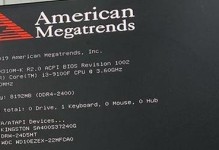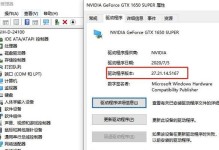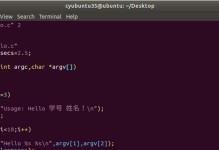随着时间的推移,我们的电脑硬盘可能会因为分区太多而出现存储空间不足的问题。为了解决这个问题,合并电脑硬盘分区是一个非常有效的方法。本文将介绍如何通过简单的步骤将电脑硬盘分区合并为一个整体,以优化存储空间并提高电脑性能。
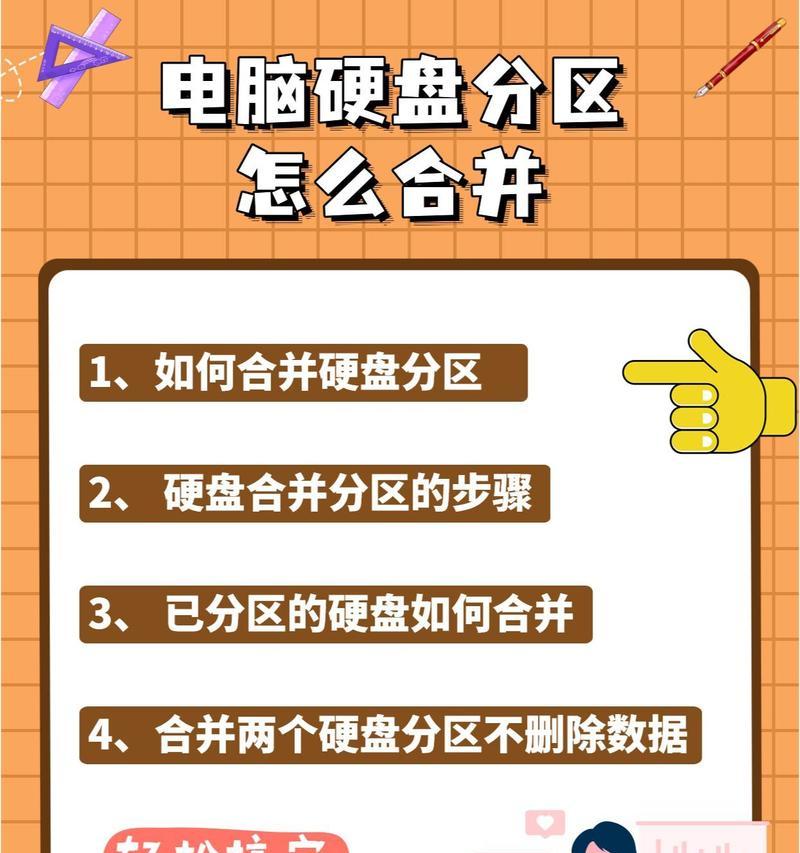
一、检查当前硬盘分区情况
二、备份重要数据
三、卸载不需要的应用程序和文件
四、清理临时文件和垃圾文件
五、合并空闲分区
六、使用磁盘管理工具
七、选择要合并的分区
八、合并选定的分区
九、等待合并过程完成
十、重新启动电脑
十一、检查合并后的硬盘分区情况
十二、恢复备份的数据
十三、重新安装需要的应用程序
十四、删除不再需要的分区
十五、
内容详细
一、检查当前硬盘分区情况
在电脑上打开文件资源管理器,点击“此电脑”或“我的电脑”,查看硬盘分区的情况,了解当前的存储状态和分区大小。
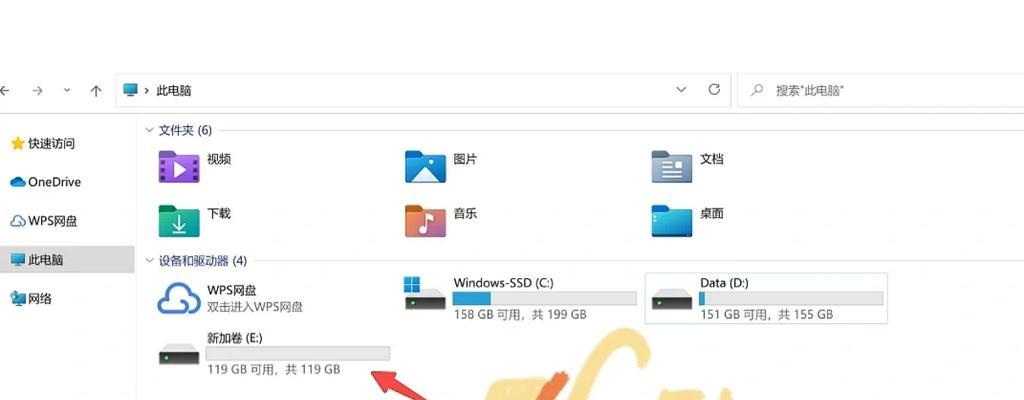
二、备份重要数据
由于合并分区的过程可能会导致数据丢失的风险,因此在进行任何操作之前,请务必备份您重要的文件和数据。
三、卸载不需要的应用程序和文件
删除电脑上不再需要的应用程序和文件,以释放更多的存储空间。可以通过控制面板或者设置中的应用程序管理来卸载不需要的程序。
四、清理临时文件和垃圾文件
使用系统自带的磁盘清理工具或第三方软件,清理临时文件和垃圾文件,以进一步释放存储空间。
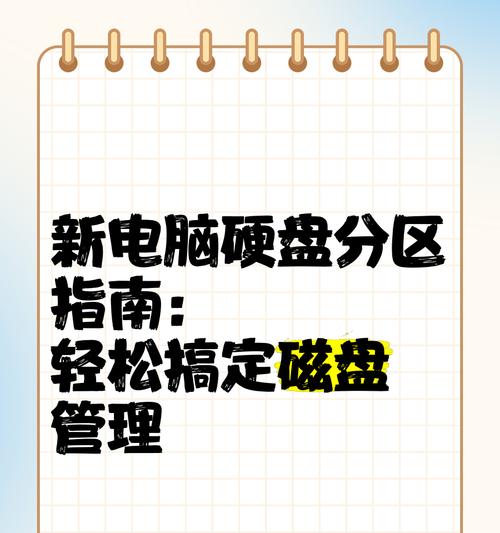
五、合并空闲分区
如果您的硬盘上有多个相邻的空闲分区,可以考虑将它们合并为一个更大的分区。这样做可以最大程度地优化存储空间,并减少分区数量。
六、使用磁盘管理工具
在Windows系统中,可以使用磁盘管理工具来对硬盘进行分区和合并操作。打开开始菜单,搜索“磁盘管理”,点击进入磁盘管理界面。
七、选择要合并的分区
在磁盘管理界面,找到要合并的分区,在右键菜单中选择“删除卷”。请注意,这将会删除该分区上的所有数据,所以确保您已经进行了备份。
八、合并选定的分区
在磁盘管理界面,右键点击一个空闲分区,选择“扩展卷”。在弹出的向导中,选择要合并的分区,并设置新分区的大小。
九、等待合并过程完成
合并分区的过程可能需要一些时间,具体时间取决于硬盘的大小和计算机的性能。请耐心等待合并过程完成。
十、重新启动电脑
在合并过程完成后,重新启动电脑以应用更改并确保一切正常工作。
十一、检查合并后的硬盘分区情况
重新打开文件资源管理器,点击“此电脑”或“我的电脑”,检查合并后的硬盘分区情况,确保合并操作成功。
十二、恢复备份的数据
将之前备份的重要数据复制到合并后的硬盘分区中,以确保数据的完整性和可访问性。
十三、重新安装需要的应用程序
如果在合并过程中卸载了一些应用程序,现在可以重新安装它们,并确保它们被正确地安装在合并后的硬盘分区中。
十四、删除不再需要的分区
在确认合并后的硬盘分区和数据都正常之后,可以通过磁盘管理工具删除不再需要的分区,以进一步优化存储空间。
十五、
通过以上的步骤,我们可以很容易地将电脑硬盘分区合并为一个整体。这不仅能够优化存储空间,还可以提高电脑的性能。记得在进行任何操作之前备份重要的数据,以避免数据丢失的风险。